win10电脑录音如何配置|win10配置电脑录音的步骤?
近期有win10系统的用户跟主编咨询用电脑录音的问题,主编特意整理了全部的操作步骤来这里跟大家共享。如果您刚好也想用电脑录音却不了解从何下手,不妨和主编一起来学习一下这篇介绍,相信您一定会有所收获的。
关于阅读: win10系统麦克风有杂音如何解决
1. 下载驱动精灵,打开驱动精灵在驱动程序中选择声卡进行升级,将win10计算机的声卡更新到最新版本。
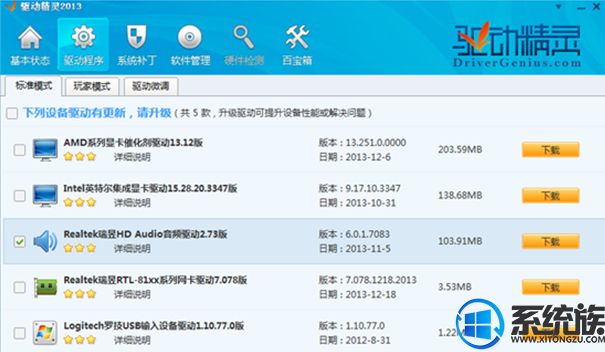
2. 升级后重启电脑,重启后右击声音标志,选择“录音设备”。
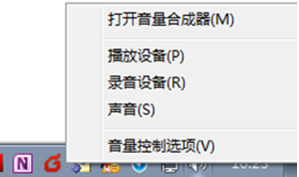
3. 选择“录制”选项卡,在空白处单击右键,选择“显示禁用的设备”:
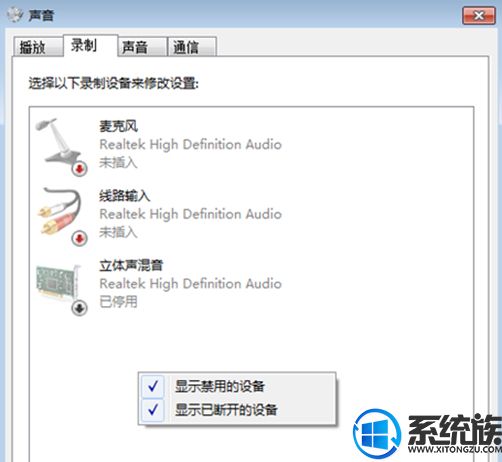
4. 右击“立体声混音”选择“启用”
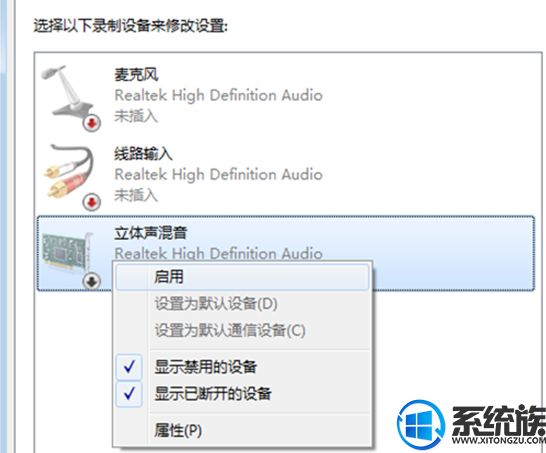
5.启用后说明“立体声混音”已配置为默认设备出现官方的勾,
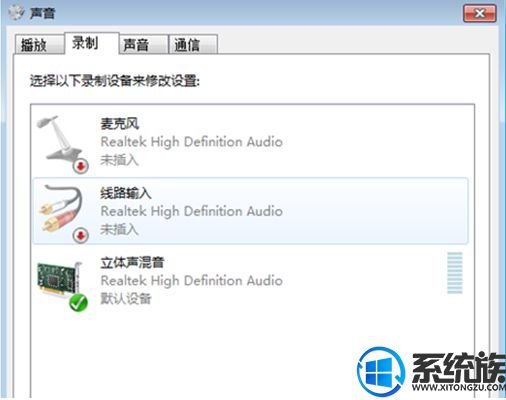
6. 这时就可以使用录音机,摁下win键,在最下边的框框输入录音机即可,或是Cool Edit pro ,按F12录音:

上述便是今天主编要带给大家的内容,如果您喜爱主编共享的这篇介绍,可以把它收藏起来,下次遇到类似的难题就可以轻松处理了。

 当前位置:
当前位置: